SwiftUI 集合视图(Grid)拖放交换 Cell 的极简实现

概览
自从 SwiftUI 横空出世那天起,小伙伴们都感受到了它惊人的简单与便捷。而在本课中,我们将会用一个小“栗子”更直观的让大家体验到它无与伦比简洁的描述性特质:

如上图所示,我们在 SwiftUI 中实现了 Grid 中拖放交换 Cell 的功能,它是如何做到又快又好的呢?
在本篇博文中,您将学到如下内容:
- 概览
- 1. UIKit 中类似实现的思路
- 2. SwiftUI 的世界:超乎寻常的简单!
- 3. 设置导出类型标识符
- 4. 创建数据模型
- 5. 强大的 Drag&Drop 视图修改器
- 6. 调整拖放的视觉效果
- 总结
相信学完本课后,小伙伴们对 SwiftUI 中 Grid 视图以及拖放行为的内功修为都能够愈发精进!
那还等什么呢?Let‘s go!!!😉
1. UIKit 中类似实现的思路
在探索 SwiftUI 的解决方案之前,我们先来看看 UIKit 中完成类似实现要做些神马。
首先,SwiftUI 集合视图 Grid 在 UIKit 中的“对应物”是 UICollectionView。为了使 UICollectionView 履行拖放的责任和义务,我们需要让其视图控制器遵守 UICollectionViewDragDelegate 和 UICollectionViewDropDelegate 协议。
接着,选择实现上面两个协议中的若干方法。一般的,我们需要:
- 在拖动开始时获取源 Item:通过 collectionView(_ collectionView: UICollectionView, itemsForBeginning session: UIDragSession, at indexPath: IndexPath) 方法来实现;
- 在拖动进行中实时更新目标 Item:通过 collectionView(_ collectionView: UICollectionView, dropSessionDidUpdate session: UIDropSession, withDestinationIndexPath destinationIndexPath: IndexPath?) 方法来实现;
- 在拖动完成后交换源和目标 Item:通过 collectionView(_ collectionView: UICollectionView, dragSessionDidEnd session: UIDragSession) 方法来实现;
最后,为了完成交换操作我们需要更改 UICollectionView 的数据源,并且亲自动手处理界面的更新。
在 UIKit 在 UICollectionView 中拖放交换 Cell 视图的极简实现 这篇博文中,我们详细讨论了如何在 UIKit 的 UICollectionView 视图中实现 Cell 拖放交换,感兴趣的小伙伴们可以猛戳进一步观赏。
2. SwiftUI 的世界:超乎寻常的简单!
看到 UIKit 中这么“一大坨”实现概要,小伙伴们是否有点欲哭无泪的赶脚。
现在,欢迎大家来到 SwiftUI 的世界!
在 SwiftUI 中实现与 UIKit 中同样的功能,不能说轻而易举,也只能是毫不费力!
总的来说 SwiftUI 的简单性体现在如下几个方面:
- 由于 SwiftUI 描述性的特质,我们可以彻底丢弃故事板用简洁的代码去构建 Grid 自身布局和 Cell 的界面;
- 现成的 SwiftUI 原生拖放视图修改器,让简洁更进一步;
- 由状态驱动的数据源在改变时能够“变化自如”,各种动画效果应用起来更是得心应手;
- 可以非常方便的更改拖动中 Cell 的外观;
看到这里,小伙伴们是否有些怦然心动了呢?❤
心动不如行动,下面就且看我们如何用 SwiftUI 来简化 UIKit 中“笨拙”的实现!
3. 设置导出类型标识符
首先,新建一个 SwiftUI 项目,进入 Xcode 项目中 TARGET 的 info 选项窗口,展开底部的 Exported Type Identifiers 面板,在其中新建一个 Identifier 为 com.hopy.panda.com.ITEM 的导出类型:

大家可以自由选择上面 Identifier 对应的字符串标识,并没有特定要求。
在这里,新建一个导出类型的目的是防止 App 在运行时出现所需类型未导出的警告。
实际上,如果只是要实现单个 App 中的拖放,也可以对此“不闻不问”。
4. 创建数据模型
接着,我们创建 Item 数据模型:
import UniformTypeIdentifiersextension UTType {static var item: UTType = .init(exportedAs: "com.hopy.panda.com.ITEM")
}struct Item: Identifiable, Hashable, Transferable, Codable{var id = UUID()var title: Stringstatic var transferRepresentation: some TransferRepresentation {CodableRepresentation(contentType: .item)}static var preview: [Item] = {[Item(title: "Apple"), Item(title: "Banana"),Item(title: "Cherry"), Item(title: "Date"),Item(title: "Dragon"), Item(title: "Sheep"),Item(title: "V-Malicious"), Item(title: "X-Code"),Item(title: "GreatWall"), Item(title: "TaiTan"),Item(title: "Milk"), Item(title: "🥸"),]}()
}
在上面的代码中,我们做了这样几件事:
- 导入 UniformTypeIdentifiers 框架;
- 为我们的 Item 扩展 UTType 类型;
- 让 Item 类型遵守 Transferable 和 Codable 协议;
5. 强大的 Drag&Drop 视图修改器
在数据模型就绪之后,我们可以来打造 App 界面了。
首先是最简单的 Item 导航目标视图 DetailView:
struct DetailView: View {let item: Itemvar body: some View {Text(item.title).font(.system(size: 55, weight: .bold, design: .rounded))}
}
然后,是我们期待已久的主视图 ContentView:
struct ContentView: View {@State var items = Item.previewprivate let cols = [GridItem(.flexible()), GridItem(.flexible())]@ViewBuilder func itemView(item: Item) -> some View {ZStack {Rectangle().frame(width: 170, height: 170).foregroundStyle(.pink.gradient)Text(item.title).font(.title2.weight(.bold)).foregroundStyle(.white)}.clipShape(RoundedRectangle(cornerRadius: 11))}var body: some View {NavigationStack {ScrollView(showsIndicators: false) {LazyVGrid(columns: cols) {ForEach(items) { item inNavigationLink(value: item) {itemView(item: item)}}}}.padding(.horizontal).edgesIgnoringSafeArea(.bottom)}}
}
运行效果如下图所示:

接着,我们来实现核心拖放功能。所幸的是,SwiftUI 早已为我们打点好了一切!
在 SwiftUI 中,对于拖动功能我们有 draggable(_:preview:) 修改器方法:

而对于放置功能,同样有 dropDestination(for:action:isTargeted:) 修改器为我们排忧解难:

有了上述两者的合璧,我们即可“利剑出鞘,无坚不摧”!
下面,我们先为 ContentView 中添加拖放交互所需的状态:
@State var draggingItem: Item?
@State var draggingOverItem: Item?
现在,在 Grid 中的每个 Cell 上附着我们的拖放视图修改器:
itemView(item: item).draggable(item) {itemView(item: item).onAppear {draggingItem = item}}.dropDestination(for: Item.self, action: { _, _ inguard let srcItem = draggingItem, let destItem = draggingOverItem else { return false }let srcIdx = items.firstIndex(of: srcItem)!let destIdx = items.firstIndex(of: destItem)!withAnimation(.snappy) {items.swapAt(srcIdx, destIdx)}draggingItem = nildraggingOverItem = nilreturn true}, isTargeted: { entered inguard entered, item != draggingItem else { return }draggingOverItem = item})
上面代码的功能很简单:我们在拖动那一刹那获取源 Item,在拖动中即时更新目标 Item,最后在拖动结束时交换它们。

My God!怎能如此简单,竟引无数秃头码农门竞折腰、齐掉发!
注意,目前拖放功能在 Xcode (15.2)预览中执行起来有 Bug,大家可以在模拟器或真机中测试上述代码。
6. 调整拖放的视觉效果
虽然我们已经实现了博文开头的预定目标,不过我们还可以百尺竿头更进一步。
利用 SwiftUI 的简洁性,我们希望当用户拖动 Item 时应该体现出有所不同的视觉效果:Grid 中对应的 Cell 能够略微缩小、变淡;
我们照例还是先在 ContentView 中增加一个用来表示当前拖动是否包含对应目标 Item 的 wasEntered 状态,并新建一个 needApplyDragingEffect() 方法来检查是否要添加额外的视觉效果:
@State var wasEntered = falseprivate func needApplyDragingEffect(_ item: Item) -> Bool {draggingOverItem == item && wasEntered
}
接着,我们将 ContentView 中的 body 代码修改为如下形式:
var body: some View {NavigationStack {ScrollView(showsIndicators: false) {LazyVGrid(columns: cols) {ForEach(items) { item inNavigationLink(value: item) {itemView(item: item).opacity(needApplyDragingEffect(item) ? 0.5 : 1.0).scaleEffect(x: needApplyDragingEffect(item) ? 0.9 : 1.0, y: needApplyDragingEffect(item) ? 0.9 : 1.0).draggable(item) {...}.dropDestination(for: Item.self, action: { _, _ inguard let srcItem = draggingItem, let destItem = draggingOverItem else { return false }let srcIdx = items.firstIndex(of: srcItem)!let destIdx = items.firstIndex(of: destItem)!withAnimation(.snappy) {items.swapAt(srcIdx, destIdx)}draggingItem = nildraggingOverItem = nilwasEntered = falsereturn true}, isTargeted: { entered inwithAnimation(.bouncy) {wasEntered = entereddraggingOverItem = item}})}}}}}
}
在上面代码中,当拖动着的视图凌驾于任意 Cell 的上空时,我们为对应的 Cell 添加了视觉特效:

至此,我们用 SwiftUI 简洁的代码逻辑完成了 UIKit 中相同的功能,我们还更进一步为拖放添加了些许取悦用户的视觉效果,棒棒哒!💯
总结
在本篇博文中,我们讨论了在 SwiftUI 中如何为集合视图(Grid)添加拖放交换其 Cell 的功能,小伙伴们可以从代码中真正体会到 SwiftUI 的简洁之美!
感谢观赏,再会!😎
相关文章:

SwiftUI 集合视图(Grid)拖放交换 Cell 的极简实现
概览 自从 SwiftUI 横空出世那天起,小伙伴们都感受到了它惊人的简单与便捷。而在本课中,我们将会用一个小“栗子”更直观的让大家体验到它无与伦比简洁的描述性特质: 如上图所示,我们在 SwiftUI 中实现了 Grid 中拖放交换 Cell 的…...
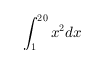
MATLAB中gtext函数用法
目录 语法 说明 示例 使用鼠标将文本添加到图窗 指定字体大小和颜色 在创建后修改文本 gtext函数的功能是使用鼠标将文本添加到图窗。 语法 gtext(str) gtext(str,Name,Value) t gtext(___) 说明 gtext(str) 在使用鼠标选择的位置插入文本 str。当将鼠标指针悬停在图…...
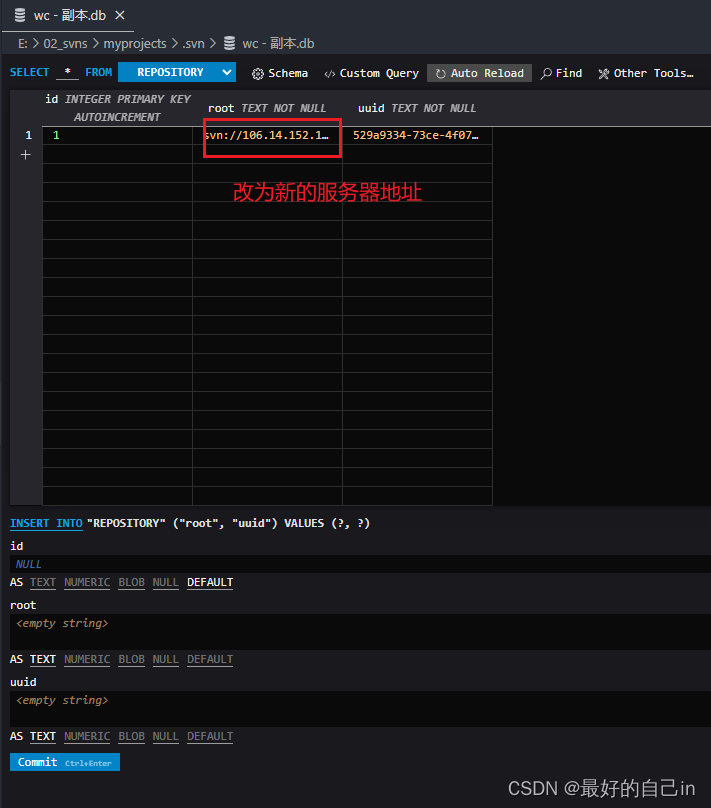
迁移SVN和GIT的云端数据
在新服务器搭建GIT仓库 教程很多,大致的流程是: 1. 新建linux用户密码专用于git操作 2. 新建git库的存放文件夹并在此初始化git 3. 配置git库所在目录权限 *只需要有一个库和有一个用户,与在windows上建库是一样的。不需要搭建类似gitla…...
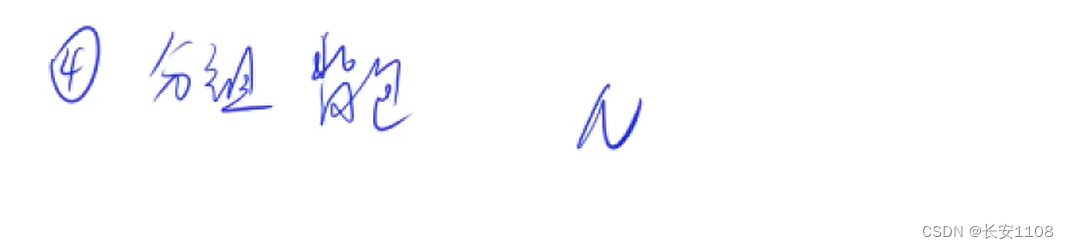
算法--动态规划(背包问题)
这里写目录标题 总览dp问题的优化01背包问题概述算法思想算法思想中的注意点例题代码 完全背包问题概述 多重背包问题概述 分组背包问题概述 总览 dp问题的优化 要清楚:dp问题的优化一般是对dp问题的代码或者计算方程做一个等效变形 有了这个前提,我们在…...

Word 文档中的图片另存为 .jpg 格式图片
Word 文档中的图片另存为 .jpg 格式图片 1. Office 按钮 -> 另存为2. 筛选过的网页 (*.htm;*.html)3. 查看生成文件夹References 1. Office 按钮 -> 另存为 2. 筛选过的网页 (*.htm;*.html) 3. 查看生成文件夹 References [1] Yongqiang Cheng, https://yongq…...

【C++练级之路】【Lv.8】【STL】list类的模拟实现
快乐的流畅:个人主页 个人专栏:《C语言》《数据结构世界》《进击的C》 远方有一堆篝火,在为久候之人燃烧! 文章目录 引言一、结点二、迭代器2.1 成员变量与默认成员函数2.2 operator*2.3 operator->2.4 operator2.5 operator- …...

【右一的电子笔记】全导航,持续更新...
文章目录 📚计算机基础🐇高程(c)🐇python基础🐇数据结构🐇数据库系统概念🐇计算机网络🐇计算机组成原理🐇操作系统 📚大数据🐇大数据管…...

关于前端的console的方法的收集
console的常用方法列举 console.assert() 如果第一个参数为 false ,则将消息和堆栈跟踪记录到控制台。 console.clear() 清空控制台,并输出 Console was cleared。 console.count() 以参数为标识记录调用的次数,调用时在控制台打印标识…...
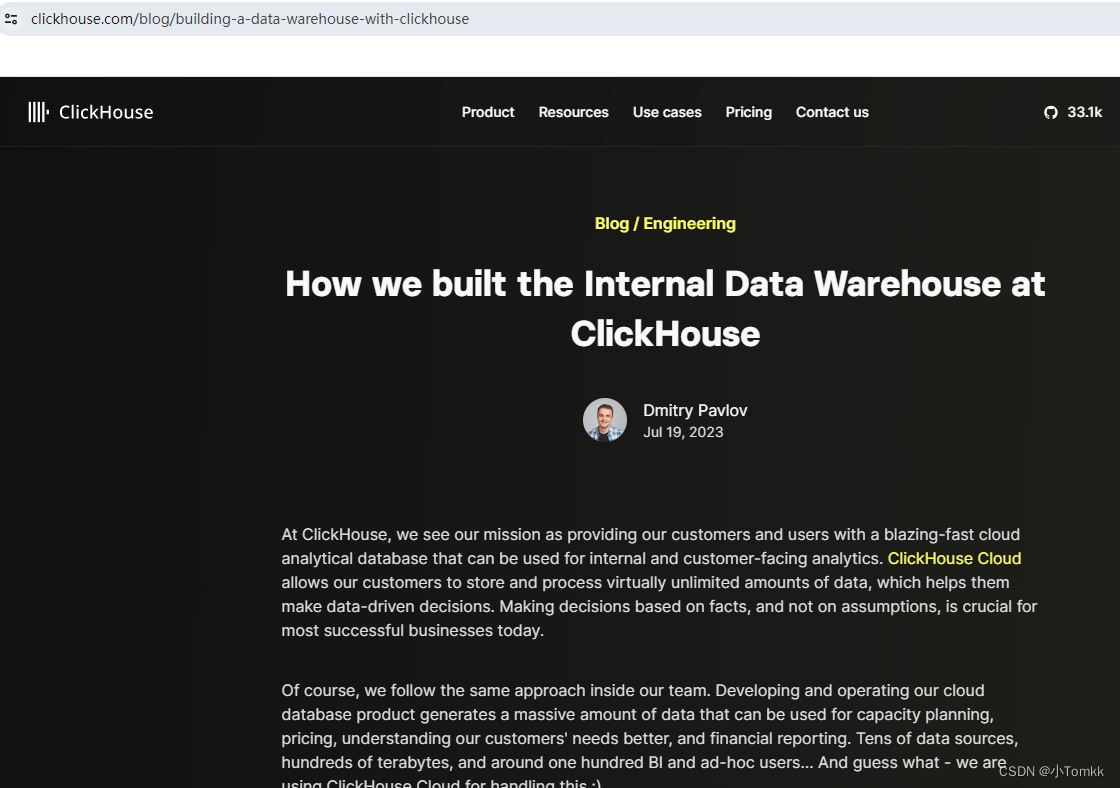
大工程 从0到1 数据治理 数仓篇(sample database classicmodels _No.7)
大工程 从0到1 数据治理 之数仓篇 我这里还是sample database classicmodels为案列,可以下载,我看 网上还没有类似的 案列,那就 从 0-1开始吧! 提示:写完文章后,目录可以自动生成,如何生成可参…...

phpcms v9敏感词内容替换
后台先在"扩展"——>"敏感词管理"中添加敏感词,然后修改phpcms\modules\content\content.php文件来实现添加或者编辑内容时敏感词的替换。(如果涉及会员投稿和留言等,也需要在对应模块中做类似处理) 在ad…...
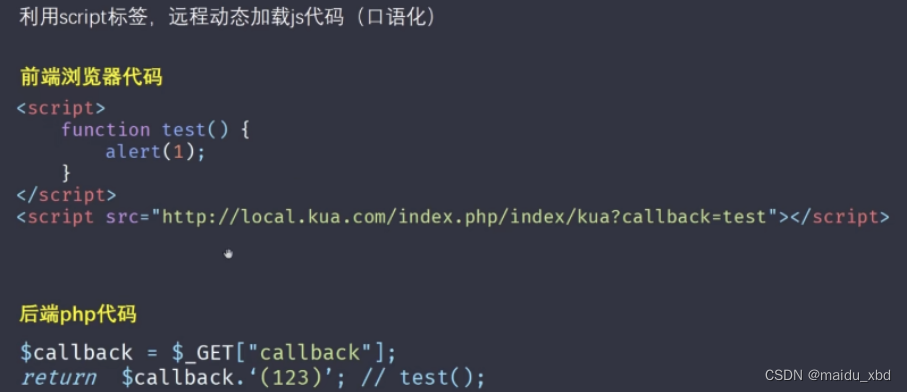
浏览器---浏览器/http相关面试题
1.localStorage和sessionStorage 共同点:二者都是以key-value的键值对方式存储在浏览器端,大小大概在5M。 区别: (1)数据有效期不同:sessionStorage仅在当前浏览器窗口关闭之前有效;localStorag…...

java 中开源的html解析库Jsoup 简单例子
下面是一个使用Jsoup库解析HTML的简单Java例子。这个例子展示了如何使用Jsoup从一个HTML字符串中提取数据。 首先,确保你已经将Jsoup作为依赖项添加到你的项目中。如果你使用的是Maven,可以在pom.xml文件中添加以下依赖: &…...

Java程序中为什么要使用StringBuilder
遇到这个问题是来源于leetcode的一道题:字符串解码。其中的题解涉及字符串的操作使用的是StringBuilder,不是String。 class Solution {public String decodeString(String s) {StringBuilder res new StringBuilder();int multi 0;LinkedList<Int…...
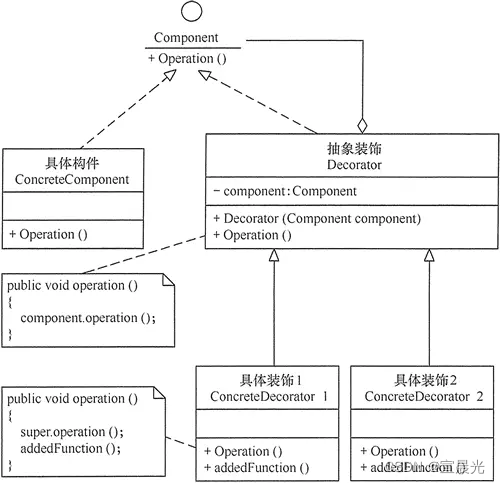
【软件架构】02-复杂度来源
1、性能 1)单机 受限于主机的CPU、网络、磁盘读写速度等影响 在多线程的互斥性、并发中的同步数据状态等; 扩展:硬件资源、增大线程池 2)集群 微服务化拆分,导致调用链过长,网络传输的消耗过多。 集…...
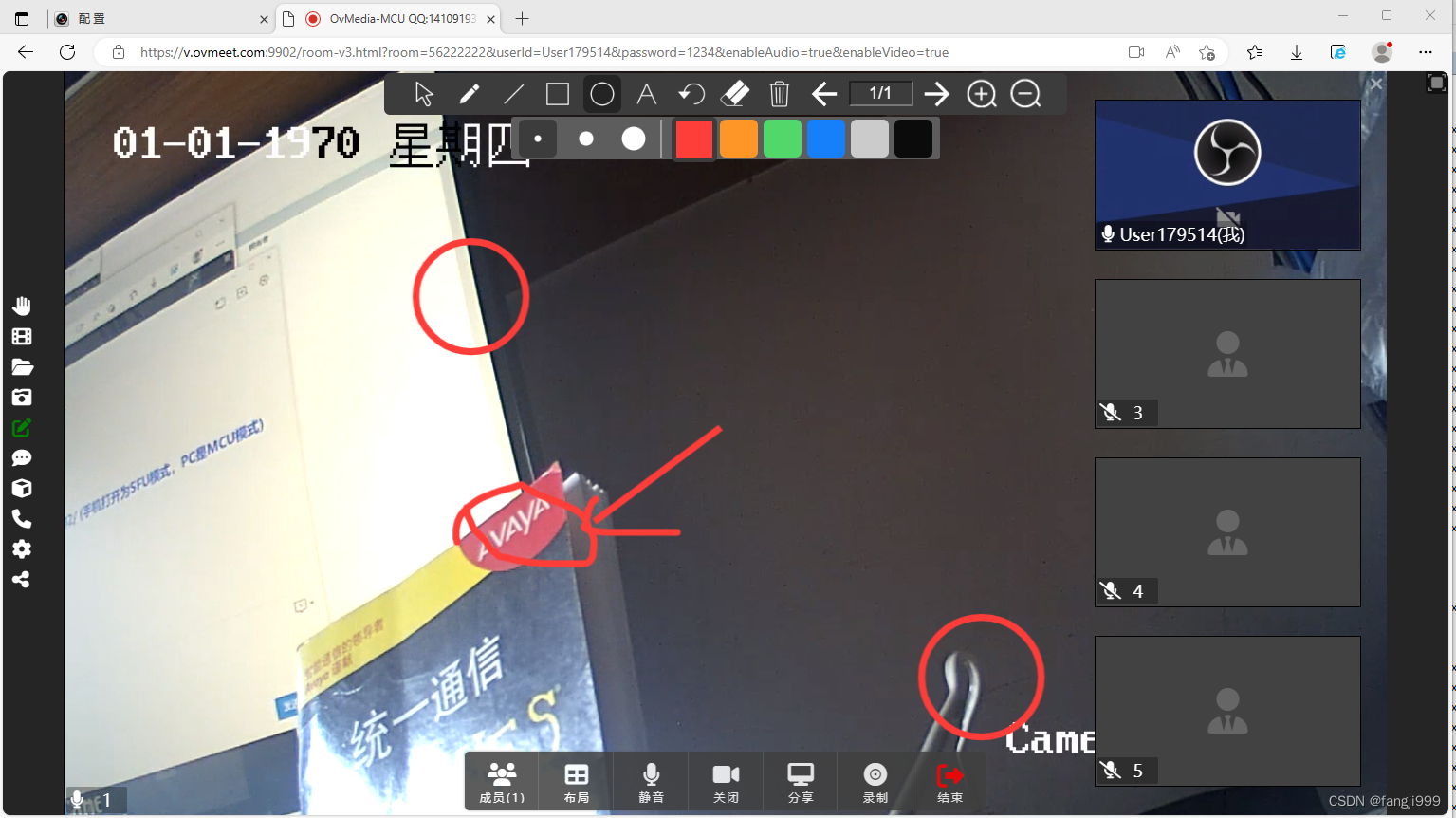
怎样让MCU/SFU视频会议ovmedia 接入GB28281监控视频参会互动
在国内视频应用对GB监控接入是常规操作,很多系统需要接入监控视频交互处理。我们以ovmedia视频会议为例做一个接入互动。 GB28181协议在流媒体系统较为普及,我们以开源SRS系统对接监控端再接入会议(也可以用商用GB流平台,操作基本…...
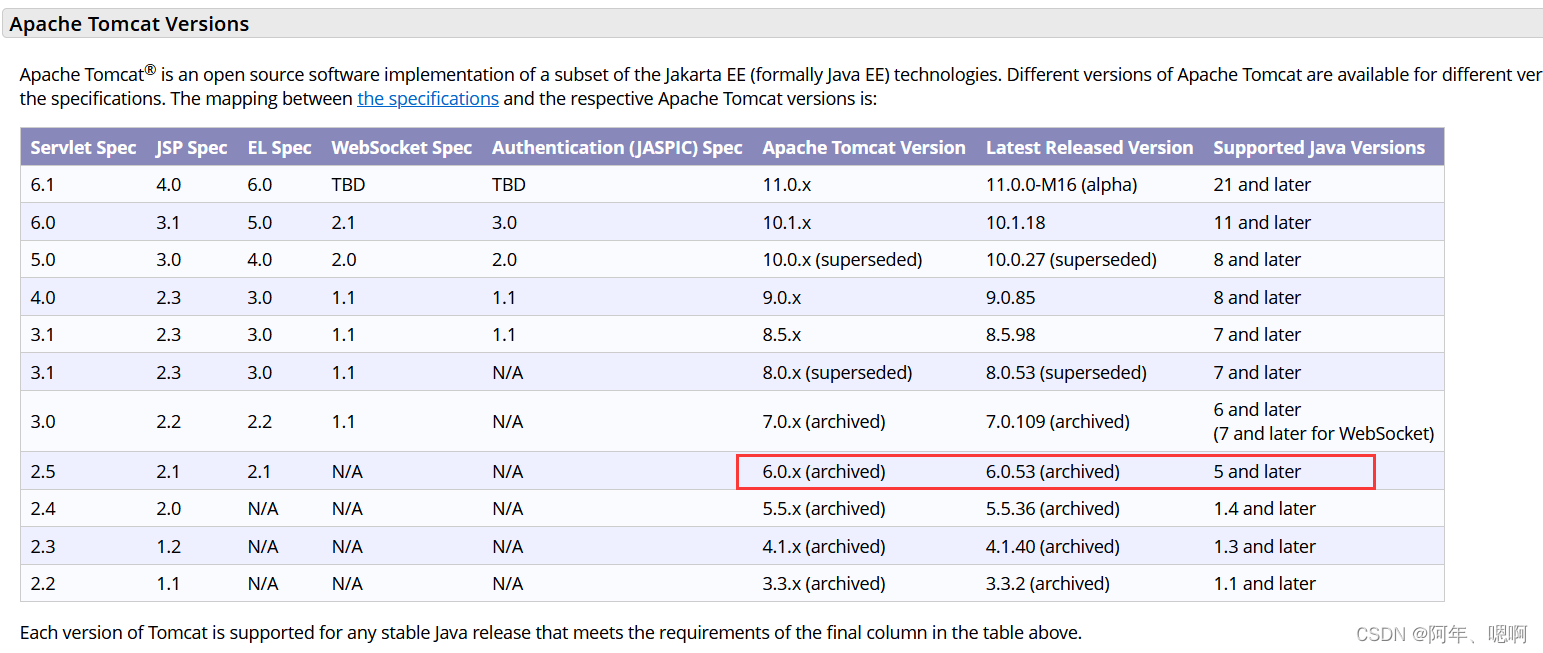
Spring Boot打war包部署到Tomcat,访问页面404 !!!
水善利万物而不争,处众人之所恶,故几于道💦 文章目录 Spring Boot打war包部署到Tomcat,访问页面404 !!!解决办法:检查Tomcat版本和Jdk的对应关系,我的Tomcat是6.x&#x…...
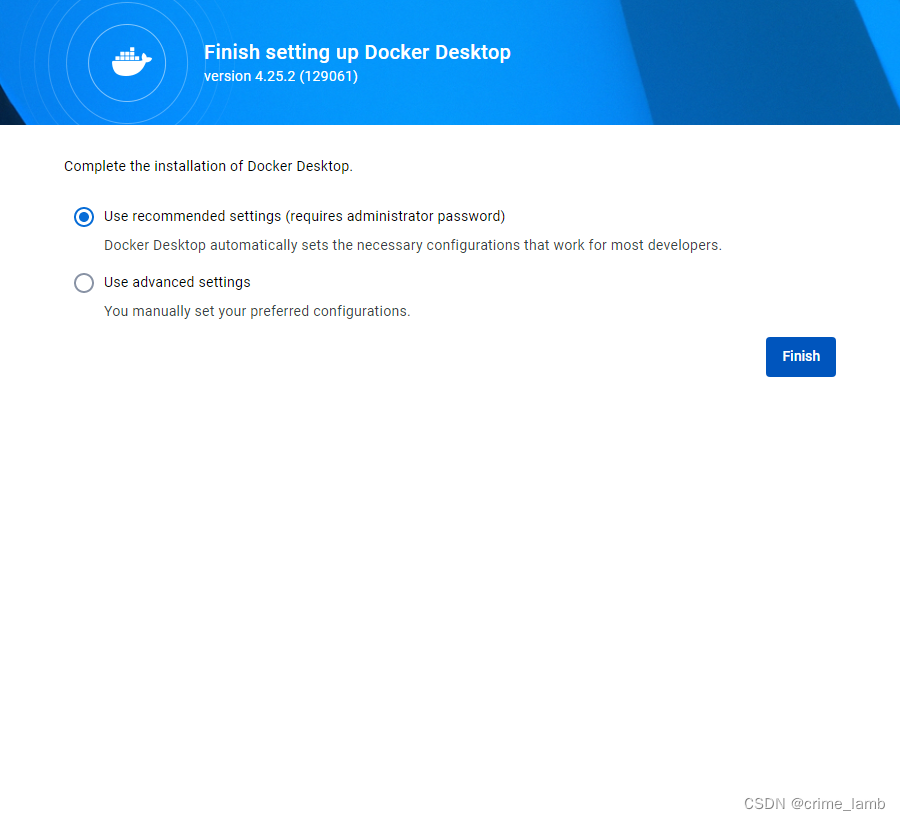
Docker Desktop 4.27.1 Windows 10 安装 教程
Docker Desktop 4.27.1 Windows 10 安装 版本要求windows 版本要求wsl 版本要求docker desktop 版本 安装首先确保系统版本符合要求前提下安装wsl安装 Dockers Desktop安装说明 安装问题docker Desktop 无法正常启动,提示wsl 相关信息wsl --install 执行输出帮助日志…...

【ARMv8M Cortex-M33 系列 8 -- RT-Thread 移植 posix pthread】
文章目录 RT-Thread POSIX PthreadRT-Thread Pthread 相关宏定义RT-Thread libc 初始化RT-Thread Pthread 测试 RT-Thread POSIX Pthread pthread是POSIX(Portable Operating System Interface)标准定义的一套线程相关的API,全称为POSIX Thr…...

fastApi笔记08-Cookie和Header
Cookie 可以像Query,Path,Body等同样的方式来定义Cookie参数 from typing import Annotatedfrom fastapi import Cookie, FastAPIapp FastAPI()app.get("/items/") async def read_items(ads_id: Annotated[str | None, Cookie()] None):r…...
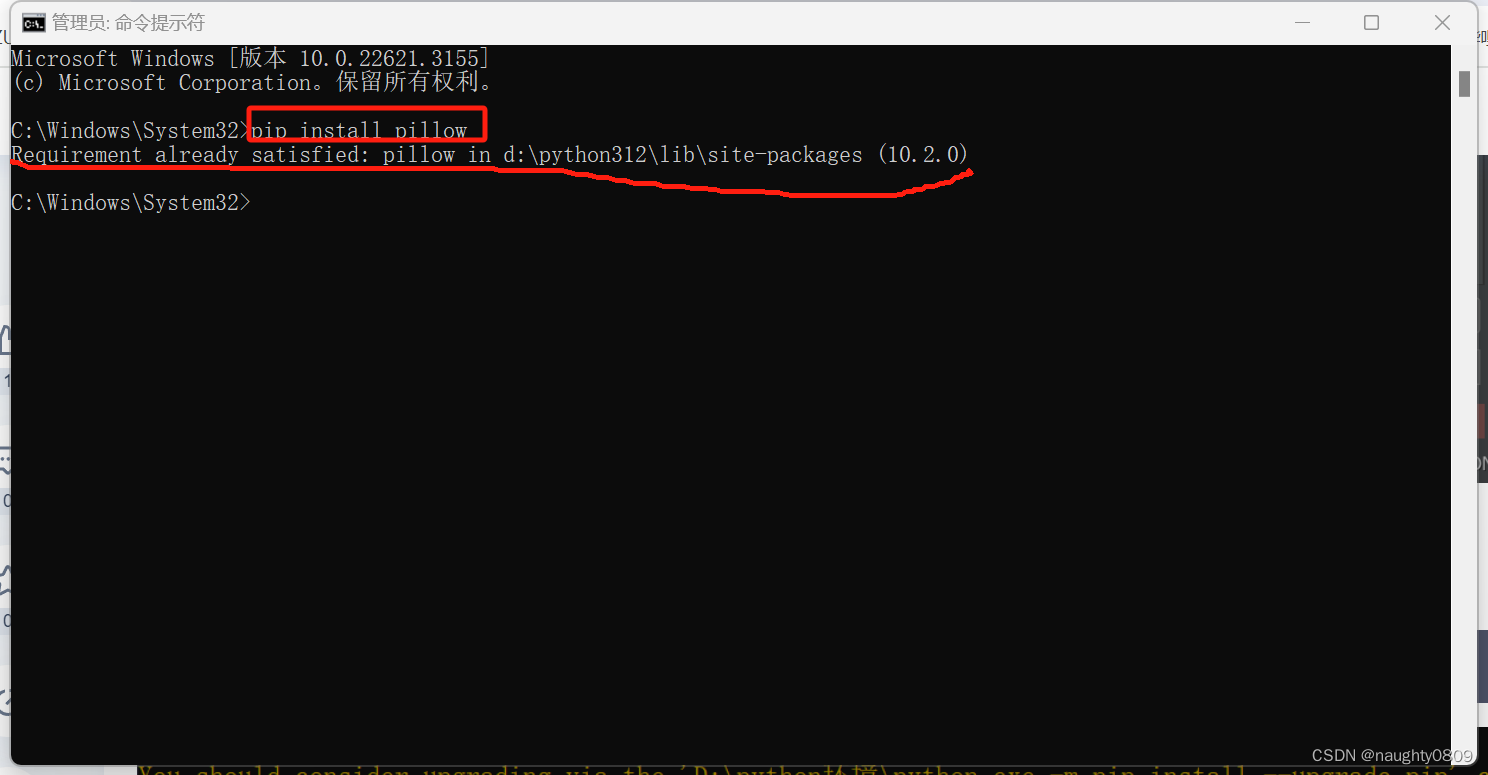
解决pycharm中PIL安装失败
问题:在调用pil时显示pil标红 我在设置中下载每次失败,显示 ERROR: Could not find a version that satisfies the requirement PIL (from versions: none) ERROR: No matching distribution found for PIL我尝试了很久,查看了一些博客 &a…...
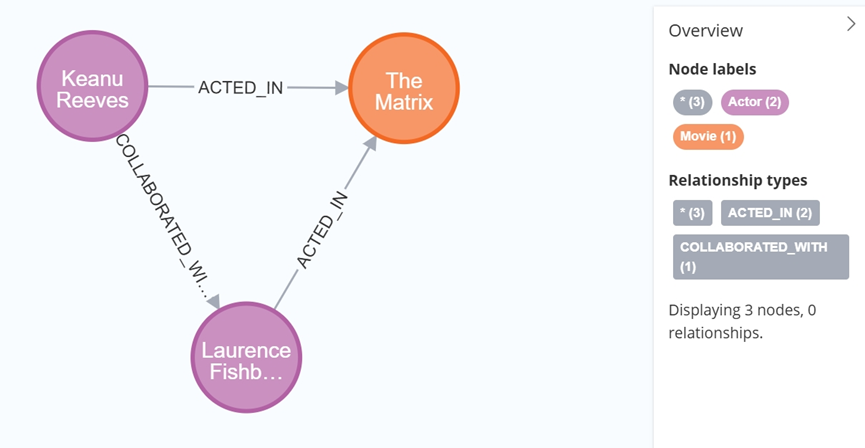
大数据学习栈记——Neo4j的安装与使用
本文介绍图数据库Neofj的安装与使用,操作系统:Ubuntu24.04,Neofj版本:2025.04.0。 Apt安装 Neofj可以进行官网安装:Neo4j Deployment Center - Graph Database & Analytics 我这里安装是添加软件源的方法 最新版…...

调用支付宝接口响应40004 SYSTEM_ERROR问题排查
在对接支付宝API的时候,遇到了一些问题,记录一下排查过程。 Body:{"datadigital_fincloud_generalsaas_face_certify_initialize_response":{"msg":"Business Failed","code":"40004","sub_msg…...
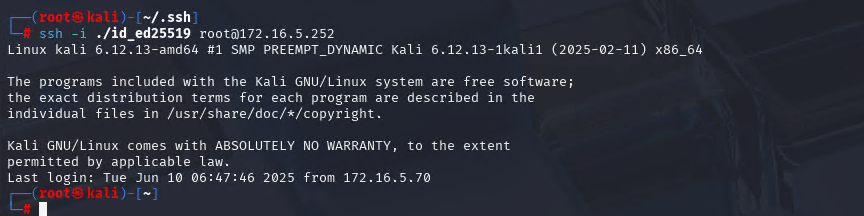
Xshell远程连接Kali(默认 | 私钥)Note版
前言:xshell远程连接,私钥连接和常规默认连接 任务一 开启ssh服务 service ssh status //查看ssh服务状态 service ssh start //开启ssh服务 update-rc.d ssh enable //开启自启动ssh服务 任务二 修改配置文件 vi /etc/ssh/ssh_config //第一…...

R语言AI模型部署方案:精准离线运行详解
R语言AI模型部署方案:精准离线运行详解 一、项目概述 本文将构建一个完整的R语言AI部署解决方案,实现鸢尾花分类模型的训练、保存、离线部署和预测功能。核心特点: 100%离线运行能力自包含环境依赖生产级错误处理跨平台兼容性模型版本管理# 文件结构说明 Iris_AI_Deployme…...
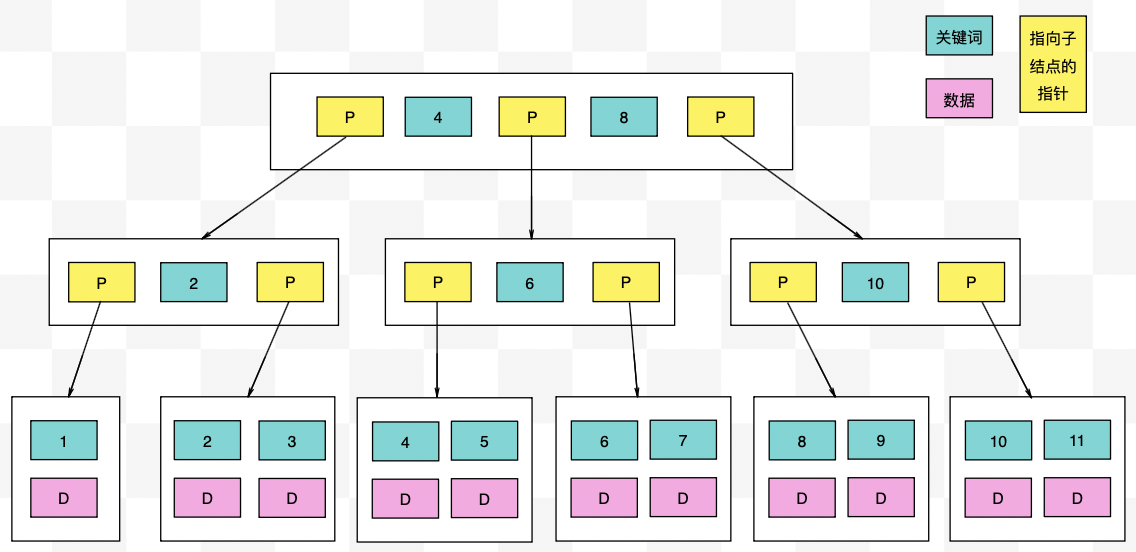
【力扣数据库知识手册笔记】索引
索引 索引的优缺点 优点1. 通过创建唯一性索引,可以保证数据库表中每一行数据的唯一性。2. 可以加快数据的检索速度(创建索引的主要原因)。3. 可以加速表和表之间的连接,实现数据的参考完整性。4. 可以在查询过程中,…...

TRS收益互换:跨境资本流动的金融创新工具与系统化解决方案
一、TRS收益互换的本质与业务逻辑 (一)概念解析 TRS(Total Return Swap)收益互换是一种金融衍生工具,指交易双方约定在未来一定期限内,基于特定资产或指数的表现进行现金流交换的协议。其核心特征包括&am…...

拉力测试cuda pytorch 把 4070显卡拉满
import torch import timedef stress_test_gpu(matrix_size16384, duration300):"""对GPU进行压力测试,通过持续的矩阵乘法来最大化GPU利用率参数:matrix_size: 矩阵维度大小,增大可提高计算复杂度duration: 测试持续时间(秒&…...
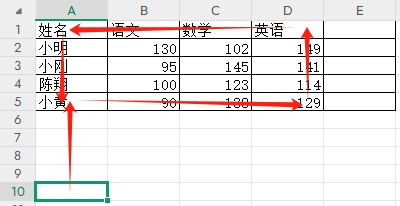
3-11单元格区域边界定位(End属性)学习笔记
返回一个Range 对象,只读。该对象代表包含源区域的区域上端下端左端右端的最后一个单元格。等同于按键 End 向上键(End(xlUp))、End向下键(End(xlDown))、End向左键(End(xlToLeft)End向右键(End(xlToRight)) 注意:它移动的位置必须是相连的有内容的单元格…...

Python ROS2【机器人中间件框架】 简介
销量过万TEEIS德国护膝夏天用薄款 优惠券冠生园 百花蜂蜜428g 挤压瓶纯蜂蜜巨奇严选 鞋子除臭剂360ml 多芬身体磨砂膏280g健70%-75%酒精消毒棉片湿巾1418cm 80片/袋3袋大包清洁食品用消毒 优惠券AIMORNY52朵红玫瑰永生香皂花同城配送非鲜花七夕情人节生日礼物送女友 热卖妙洁棉…...

【Go语言基础【12】】指针:声明、取地址、解引用
文章目录 零、概述:指针 vs. 引用(类比其他语言)一、指针基础概念二、指针声明与初始化三、指针操作符1. &:取地址(拿到内存地址)2. *:解引用(拿到值) 四、空指针&am…...
